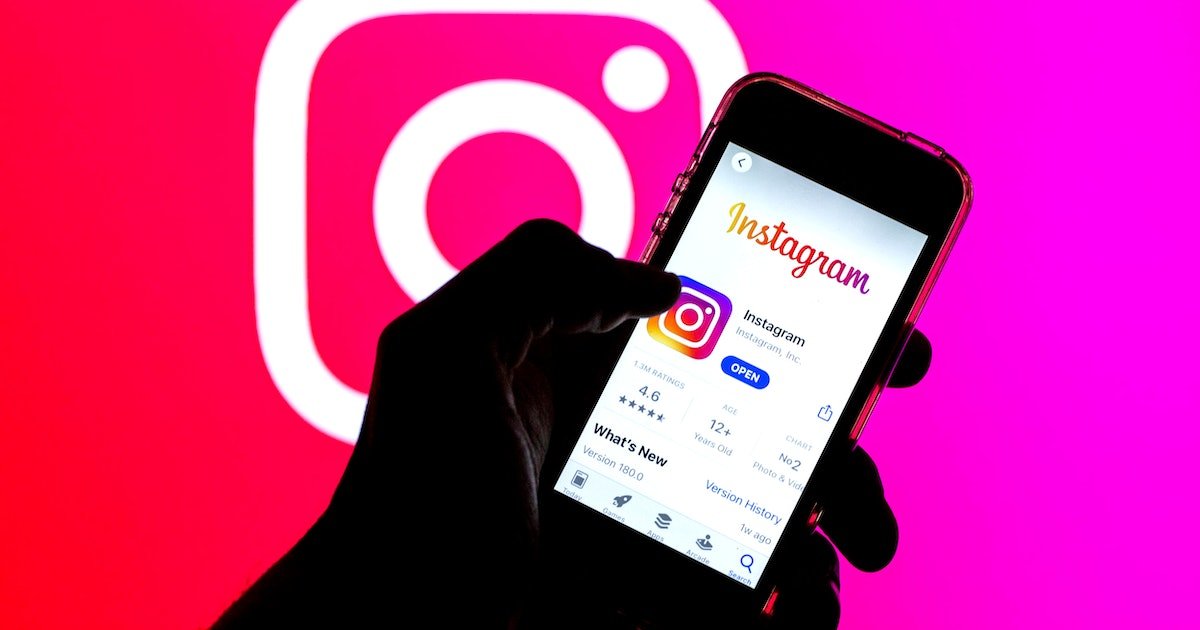Você não consegue ver suas visualizações de histórias do Instagram no telefone Android ? Quer saber por que minhas visualizações não estão aparecendo na história do Instagram ? Se sim, não se preocupe, pois este blog definitivamente ajudará você a se livrar do problema.
Todos sabemos que o Instagram é uma plataforma de mídia social popular usada por milhões de pessoas. Com este aplicativo, os usuários podem compartilhar facilmente suas fotos, vídeos, histórias, etc. Recentemente, alguns usuários estavam procurando por correções, pois achavam difícil ver as visualizações de suas histórias.
Esse tipo de problema se tornou comum para muitos usuários e eles não sabem como se livrar dele. Portanto, se você também estiver procurando por correções, consulte este artigo.
Aqui, você obterá algumas soluções alternativas sobre como corrigir as exibições de histórias do Instagram que não são exibidas em dispositivos Android.
Então vamos ler mais.
Como corrigir visualizações de histórias do Instagram que não aparecem no Android/Samsung
Agora, vamos percorrer todos os métodos possíveis que ajudarão você a ver as visualizações de uma história do Instagram em um telefone Android.
Correção 1: reinicie seu dispositivo
Se você não conseguir ver sua história no Instagram, a primeira coisa que você precisa fazer é reiniciar o dispositivo. Às vezes, devido a alguns problemas técnicos ou falhas, você pode enfrentar esse tipo de problema. Você pode corrigi-lo fazendo uma nova reinicialização.
Basta pressionar o botão Power e selecionar a opção Reiniciar. Após a reinicialização do dispositivo, verifique se o problema foi resolvido ou não. Caso contrário, passe para a próxima correção.

Correção 2: reabrir o aplicativo do Instagram
Se reiniciar o telefone não ajudar, reinicie o aplicativo do Instagram para ver as visualizações da história. Devido a bugs, sua história pode ficar invisível. Portanto, é recomendável sair do aplicativo e removê-lo da seção de aplicativos recentes.
Mais tarde, reabra-o na tela inicial do seu dispositivo. Espero que você não esteja enfrentando o problema novamente.
Correção 3: limpe o cache do aplicativo do Instagram
O próximo motivo para o erro pode ser a coleta de muitos arquivos de cache, o que pode impedir que o aplicativo pare de mostrar uma história. Isso pode ser corrigido excluindo esses caches.
Siga as etapas abaixo para limpar os caches:
- Primeiro, pressione e segure o aplicativo Instagram e clique em Informações do aplicativo
- Em seguida, clique na opção Armazenamento
- Em seguida, clique em Limpar Cache
- Depois disso, reabra o Instagram e verifique se as visualizações da história estão aparecendo agora ou não.
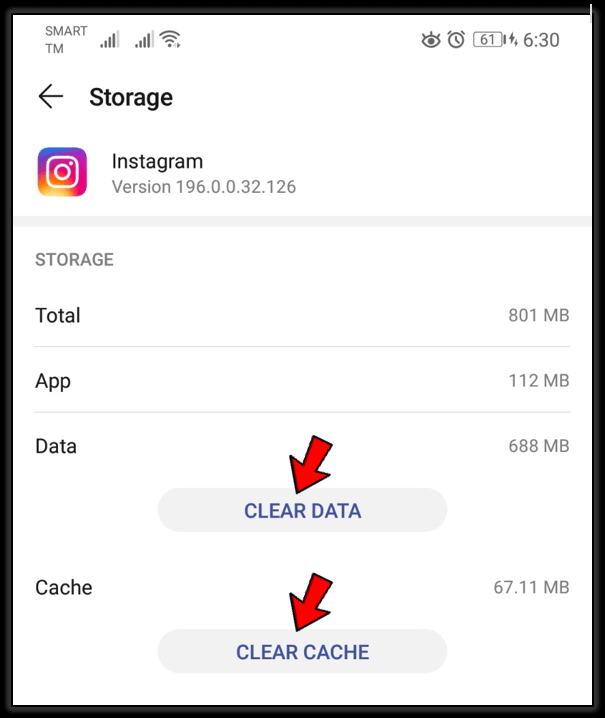
Correção 4: Sair/Entrar no Instagram
Se a história do Instagram ainda não mostrar todas as visualizações depois de limpar os caches, tente sair e fazer login novamente na sua conta do Instagram para corrigir o erro que está recebendo.
Aqui estão os passos a seguir:
- Primeiro, abra o aplicativo Instagram e toque no seu perfil
- Em seguida, toque nas três linhas horizontais no canto superior direito da página. Depois disso, toque em Configurações
- partir daí, clique na opção Sair e finalize o processo
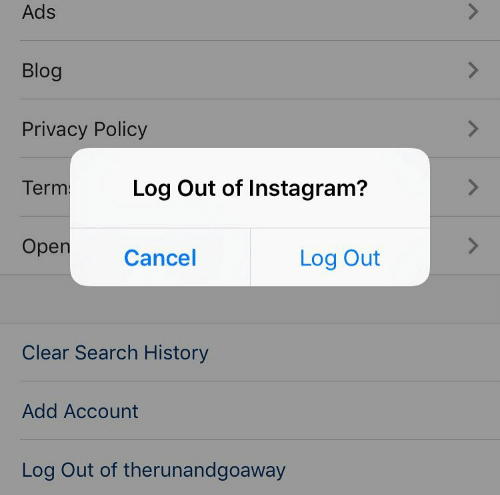
- Agora, depois de sair, faça login novamente em sua conta do Instagram e verifique se você pode ver suas visualizações de história
Correção 5: verifique e atualize o Instagram
Atualizar seu aplicativo é outra solução para corrigir o desaparecimento do visualizador de histórias do Instagram. O desenvolvedor do aplicativo sempre lança atualizações para que possa resolver os bugs ou falhas que ocorrem no aplicativo. No entanto, você deve verificá-lo quando o aplicativo apresentar algum erro.
Etapas para atualizar o aplicativo Instagram:
- Primeiro, abra o Google Loja de jogos
- Procure o aplicativo do Instagram e toque nele
- Agora, clique na opção Atualizar para concluir a atualização
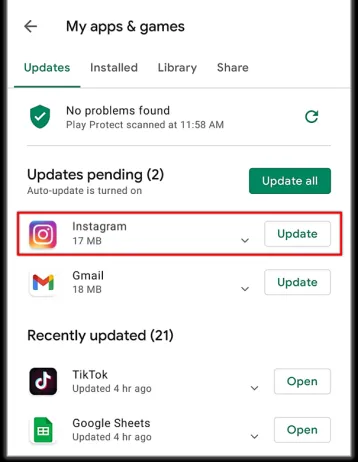
Correção 6: Desinstale/reinstale o aplicativo do Instagram
Você pode desinstalar e reinstalar o aplicativo Instagram para resolver as exibições de histórias do Instagram que não são atualizadas. Esta é mais uma maneira útil de se livrar de tais erros sem complicações.
Etapas para reinstalar o aplicativo Instagram:
- Primeiro, pressione e segure o aplicativo Instagram na tela inicial
- Em seguida, clique na opção Desinstalar para remover o aplicativo do seu telefone
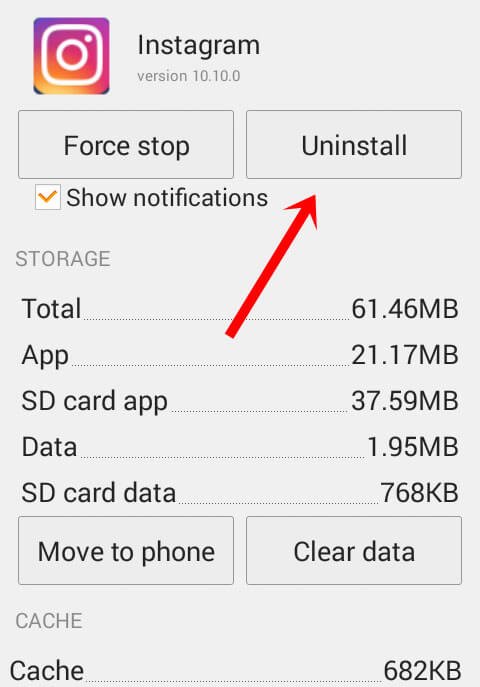
- Em seguida, vá para a Google Play Store
- Digite Instagram na barra de pesquisa e instale-o
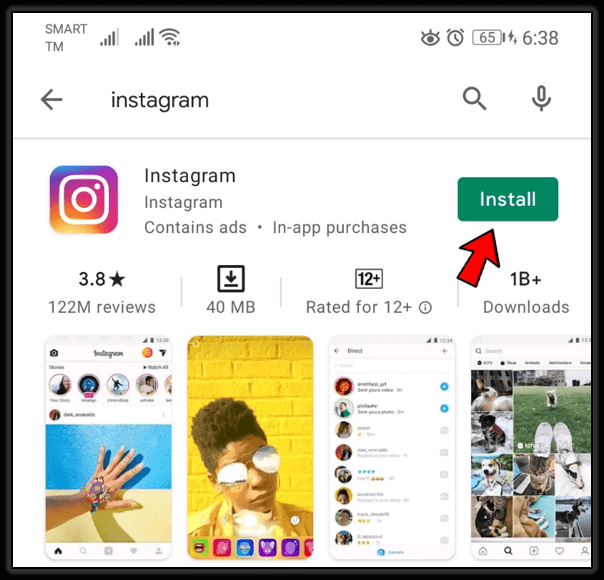
- Agora, inicie o aplicativo e faça login com seus dados
Depois disso, verifique se você pode ver as visualizações das histórias do Instagram ou não.
Correção 7: verifique se o Instagram está inoperante
Se o servidor do Instagram estiver inoperante, a história do Instagram pode não estar visível para você. Se o servidor cair, outros usuários também enfrentarão o mesmo problema. A melhor maneira de verificar o status do servidor é visitando a página do Instagram do Downdetector.
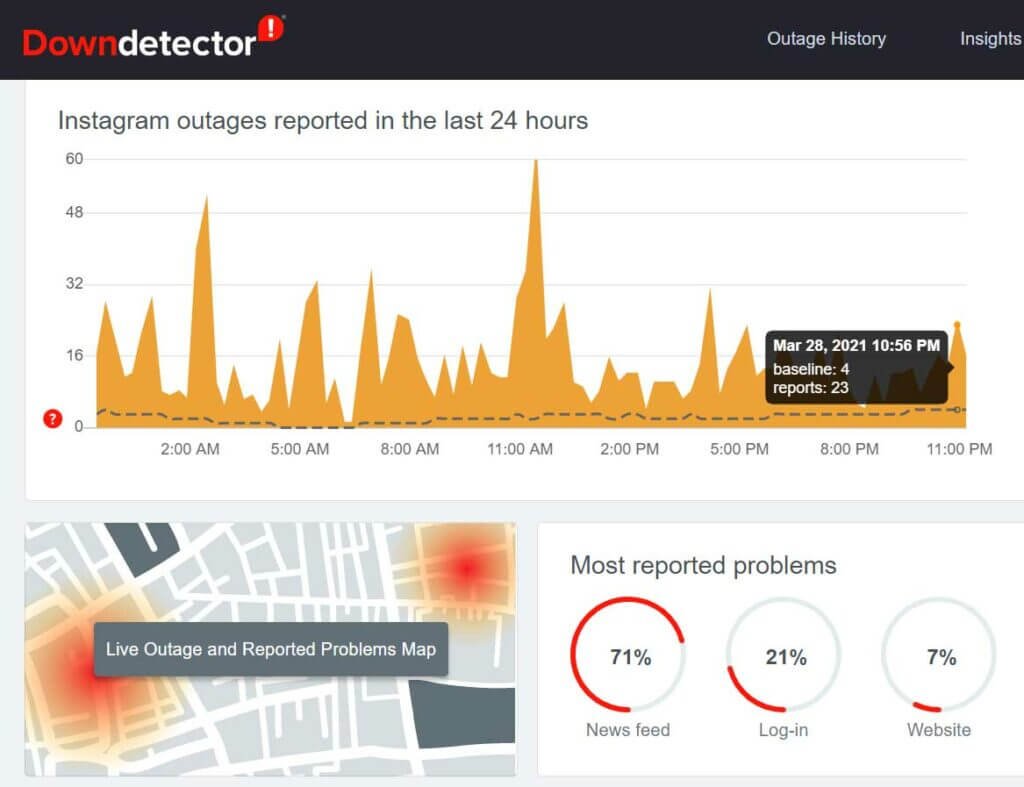
Em casos de servidor inativo, você não pode consertar sozinho até que seja resolvido pela equipe do Instagram. Então, você precisa esperar em vez de fazer qualquer coisa até que seu problema seja resolvido.
Correção 8: Vá para a Web do Instagram
Se você não conseguir corrigir o erro de visualização da história do Instagram depois de seguir os métodos acima, pode haver algum problema com o aplicativo. Portanto, é recomendável usar a versão web do aplicativo Instagram.
Basta abrir qualquer navegador no seu dispositivo e fazer login com suas credenciais e verificar se você pode visualizar a história do Instagram agora.
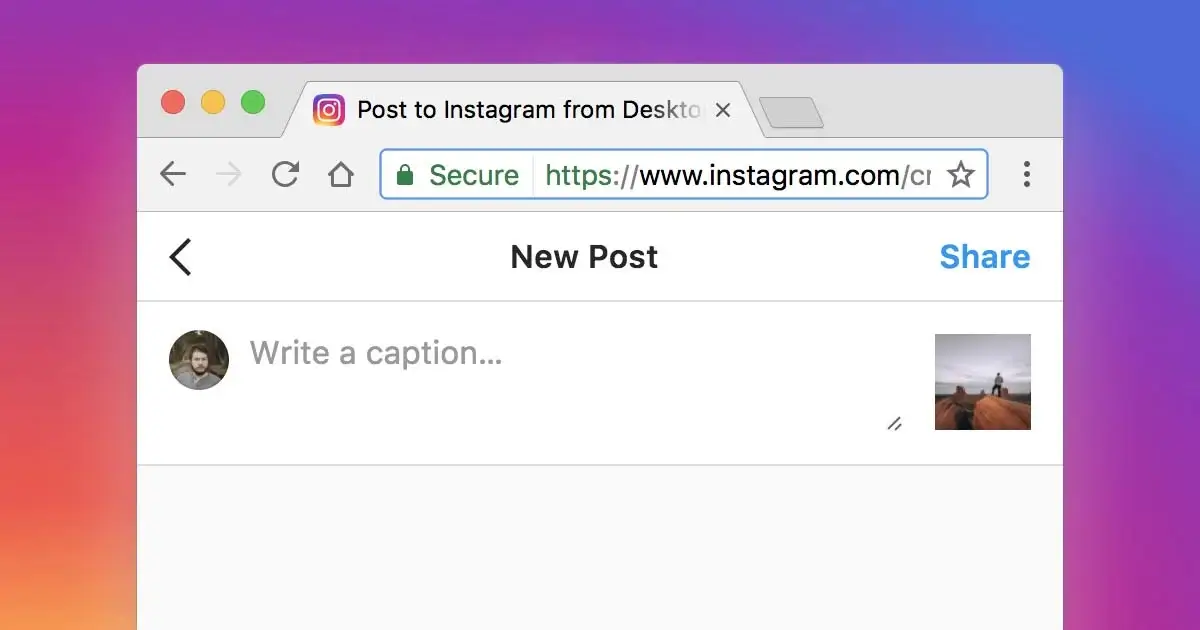
Correção 9: Excluir seguidores falsos
A exclusão de seguidores falsos é outro método para corrigir as exibições de histórias do Instagram que não são exibidas. Você pode excluir seus seguidores falsos da lista de seguidores.
Junto com isso, se você usou bots por engano para aumentar seus seguidores e curtidas, simplesmente exclua-os também.
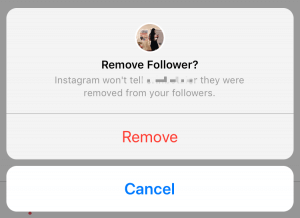
Correção 10: reporte ao suporte do Instagram
Todos os seus métodos anteriores falharam em corrigir seu problema. Não tem problema, você tem mais uma opção. Você pode relatar seu problema à equipe de suporte do Instagram escrevendo um e-mail.
Isso certamente resolverá seu problema. Para relatar um problema à equipe de suporte do Instagram, siga as instruções abaixo:
- perfil do Instagram tocando na foto do perfil no canto inferior direito do aplicativo
- Em seguida, toque em três linhas no canto superior direito do aplicativo para abrir o menu Configurações
- Em seguida, escolha a opção Ajuda e toque em Relatar um problema
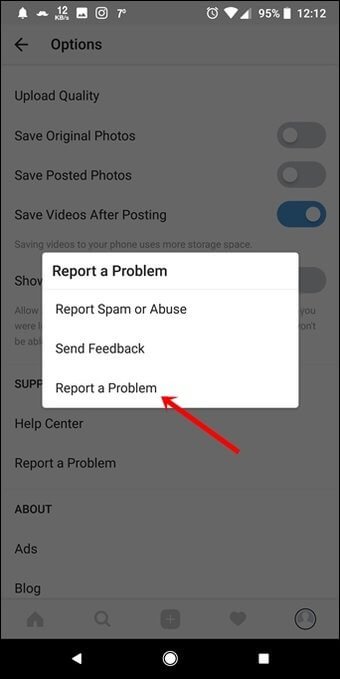
- Depois disso, escolha Algo não está funcionando
- Avance para descrever seu problema em breve. Explique todos os problemas que você está enfrentando para que eles possam entender sua preocupação. Por fim, clique no botão Enviar para enviar seu relatório
Depois de concluído, é hora de esperar, a menos que você obtenha qualquer resposta da equipe de back-end. Eles entrarão em contato com você em até 72 horas.
Correção 11: Maneira definitiva de corrigir exibições de histórias do Instagram que não são exibidas no Android (sugerido)
Além dos métodos manuais, você também pode optar por métodos automáticos, como a ferramenta de Reparação Android. Esta é uma solução avançada para corrigir a história do Instagram que não mostra todas as visualizações. É fácil de usar e corrige todos os tipos de erros ou problemas com um clique.
Alguns outros problemas que ele pode corrigir incluem as configurações pararam, o Snapchat continua travando, o Facebook parou, o Android auto continua desconectando e outros. Ele suporta todos os tipos de telefones Android e o torna normal.
Conclusão
Neste blog, mencionei todos os métodos possíveis para resolver as exibições de histórias do Instagram que não mostram erros. Espero que seu problema seja resolvido seguindo qualquer um dos métodos acima. Embora possa haver várias razões por trás disso, mas nada para entrar em pânico.
Também sugerimos o uso da ferramenta de Reparação Android, pois esta é a melhor maneira de corrigir todos os tipos de problemas do Android com um clique.
Além disso, se você tiver alguma sugestão ou dúvida, deixe-a na seção de comentários abaixo.
Sophia Louis is a professional blogger and SEO expert. Loves to write blogs & articles related to Android & iOS Phones. She is the founder of pt.android-ios-data-recovery.com and always looks forward to solve issues related to Android & iOS devices